【酷炫技能Get起来】用PS制作拉轰浮雕照片
这一段很多小伙伴都咨询怎么做浮雕的,这次特意从网上给大家收拢点浮雕教程,需要的赶紧get起来。
首先,利用PHOTOSHOP CC 2014 导出灰度图,然后导入切片软件Repetier-host 或者Cura,打印后处理下就OK了。
1、 打开Photoshop CC,导入图片
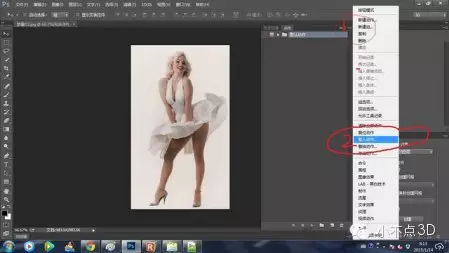
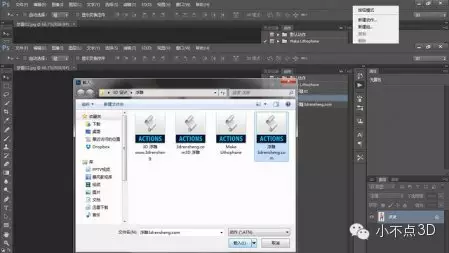
2、 开始执行动作,改参数,设置图片大小
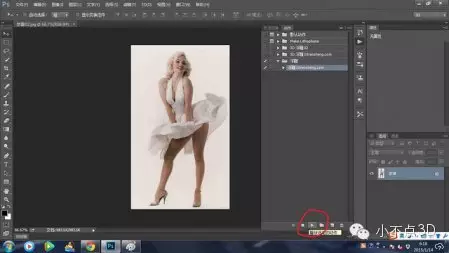
3、改成灰度图,灰度值:0.45
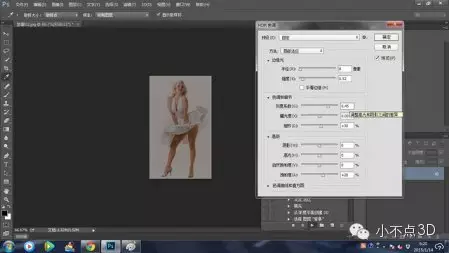
4、选择3D打印选项

5、打印选项设置,请如红框内设置,再输出
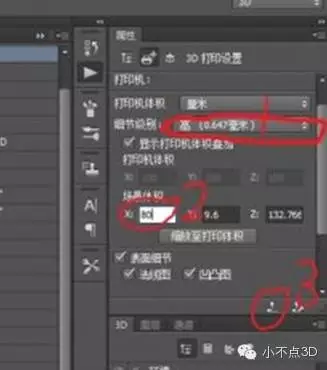
6、 模型导入Repetier-host
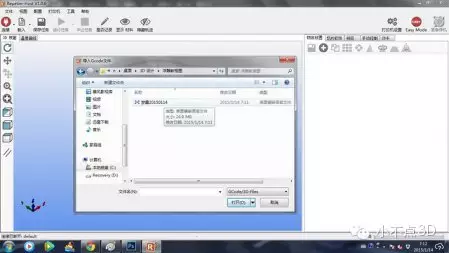
7、个人按需调整高度值

这步的目的是调整高度,因为每台机器不一样,所以大家可以尝试调整不同的高度值,看看效果怎样。贴吧大神建议:高度2.5;底层厚度0.5。
注意:建议切片时参数设置:打印精度0.1 ;填充100% ;壁厚0.4;白色耗材
大家可以多打几个试试,机器不同,所以参数可能不完美。
(责任编辑:admin)


 改装|3D打印机创意改装来
改装|3D打印机创意改装来 3D打印到底离我们有多近?
3D打印到底离我们有多近? 3D打印一个模型多少钱?
3D打印一个模型多少钱? 3D打印技术科普全解
3D打印技术科普全解 一个智能高效的3D
一个智能高效的3D

